放映机操作培训课件
投影机的使用,讲解着可看备注(PPT课件)

放映结束 感谢各位的批评指导!
谢 谢!
让我们共同进步
11
在笔记本先启动后,再打开投影机可能会出现内容无法投 上,这时可以按Fn+F?(图示类似于电脑状)来解决。
投影机要距离投射平面至少应2米距离才会出现最佳效果。 投影机在运行中尽量不要移动,因为震动会导致液晶片的
位移影响投影效果,而震动会导致镜头会卡死无法使用。 投影机关闭后要等待一段时间再断电,因为要留出散热时
投影机的使用
新华保险IT
1
如何打开和调节投影机
升降调节按钮
按住按钮可以调节下方升 降调节底脚,达到投影机 适合的高度,松开按钮便 可固定底脚
投影机电源
将投影机电源线接入电源 插头,然后按下电源按钮 (竖线一方按下)便可开 机工作
2
投影机与计算机相连
要把计算机显示的内容输出到投影机上,就要用投影 机带的数据线将两个设备连接起来。
间。(一般等风扇不转动即可) 不要用手去触摸投影头,不要挤压、摔磕投影机。
5
PPT演讲时投影仪显示技巧 (一):分屏演示PPT,你可 同时看见备注
6
1,确认电脑和投影仪已打开,并已连接好。但注意: 先不要将电脑切换到投影仪,否则后面的步骤无法做。
2,桌面-右键-属性,如下图,选设置,点中屏幕2, 勾选“将windows桌面扩置放映方式, 如下图,选择监视器2,勾选 “显示演示者视图”, 确定。
8
4、点放映按钮,这时电脑上会出现演示者视图,投 影仪上也自动出现了演示画面!如下图所示。
9
PPT实用技能(二):在放映状态, 按下键盘中的字母B键,即可实现 PPT的黑屏,再按一下B键,就可 恢复至正常放映状态了,此功能在 投影仪使用时特别有用
初级放映员培训《二》—进阶篇

二、更换灯泡
二、更换灯泡
二、更换灯泡
二、取下现有灯泡 1、关机 关闭氙灯,冷却至少15分钟后,关机,断电。 2、用钥匙打开灯泡入口室门。
二、更换灯泡
①S1打开灯泡入口室门
②CP2215打开灯泡入口室门
二、更换灯泡
3、拧松两个指旋螺钉并打开防火墙室门(S1有防火墙;CP2215没有可略过此 步骤。)。
六、屏幕文件设置
当影片投射画面与银幕边界不符时使用此功能进行调整(画面裁切、缩放 )。
Ⅰ、S1放映机
菜单→高级设置→屏幕文件设置
六、屏幕文件设置
Ⅱ、CP2215放映机
菜单→高级设置→屏幕文件设置→裁剪画面(缩放画面)→保存
六、屏幕文件设置
Ⅱ、CP2215放映机
菜单→高级设置→屏幕文件设置→裁剪画面(缩放画面)→保存
二、更换灯泡
7、拧松阴极夹螺钉。
二、更换灯泡
8、拧下氙灯阴极螺母,卸下旧灯。 a、从阳极端握住灯泡,小心的拧松螺钉并卸下阴极螺母。 b、从阳极端握住灯泡,并小心滑出,务必不与反光碗发生接触。 c、使用另一只手以一定角度引导阴极端脱离反射器穿过灯泡入口室门。
二、更换灯泡
9、旧灯取下后先将阴极螺母重新安装,然后要用原包装包装好,放在地上, 以免掉落或碰撞,用笔做上标识,妥善保存,不可丢弃,以免伤人。
七、调整影像以适合您的屏幕
Ⅰ、S1放映机
必须在完成此步骤后再进行视轴调整。
1、确保投影机与屏幕的相对位置者正确。 2、显示RGB-12位全屏幕白色测试图像并使影响居中:
A、点击任务栏的Test Pattern(测试图像)图标(
)
B、点All Test Patterns(全部测试图像) C、点RGB-12bit-Full Screen White(RGB-12位-全屏幕白色) D、将一张透明纸放在底部投影机镜头的前方。 E 、分别按顺时针和逆时针方向转动投影机前面的垂直和水平旋钮,以在屏幕中集中 投影机发出的光线。
投影仪使用培训ppt课件

2019
-
16
11.使用过程中应始终将投影机置于 水平面上: 切勿在左右倾斜角度大于 10 °或 前后倾斜角度大于 15 °时使用投影 仪。在使用投影仪时,如果未完全水 平放置,可能会导致灯泡出现故障或 损坏。
13.切勿踩踏投影机或在投影机 上面放置任何物体。这样做除了 可能对投影机造成损坏外,还可 能导致事故和人身伤害。
2019
-
15
9.请勿将投影机置于以下任何环境中: 通风不佳或狭窄的空间。请至少离 墙50 厘米,并确保投影机周围空气 流通。 温度过高的地方,如窗户紧闭的汽 车内。 过度潮湿、有灰尘或烟雾的地方, 这样会污染光学元件,缩短投影机使 用寿命并使图像变暗。
10.切勿堵塞通风孔: 切勿将投影机放置在毯子、衬 垫或其它柔软物体的表面。 切勿用布或其它物体覆盖投影 仪。 切勿在投影机附近放置任何易 燃品。 如果通风口严重受阻,投影机内 部过高的热度可能会引起火灾。
2019
-
3
二、电脑与投影仪连接方法
在断电状态下,首先用VGA线将电脑与投影仪相连
,注意端口方向,切忌硬插。
投影机有一个 VGA 输入插口,可连接到电脑。将投 影机连接到笔记本或台式电脑: 1.使用提供的 VGA 电缆,将一端连接到电脑信号输 出插口。 2.将 VGA 电缆的另一端连接到投影机的信号输入插 口。
14.切勿在投影仪附近或上面放置液体。液体 如果溅入投影仪内可能导致仪器无法正常工 12.请勿垂直竖立投影仪,这样会导致投 作。若投影仪已被溅湿,请从墙壁插座拔掉 影仪倾倒,引起人身伤害或仪器损坏。 投影仪电源线,然后请专业技术人员维修。
2019
-
17
15.使用过程中勿搬动投影仪,发生振动可能会导致灯泡炸裂。 16.为延长投影仪使用寿命,建议连续使用时间不超过4 个小时。 如有需要,请关闭投影仪等待45 分钟左右后再继续使用。 17.为了保证灯泡的使用寿命,关闭投影仪之后,需要对灯泡进行 冷却,请在电源指示灯停止闪烁后再切断电源。
放映员数字放映机培训

第一部分:电影放映基础知识
电影的诞生
1895年12月第一台电影机诞生 ——収明者:法国的路易 卢米埃尔
电影的収展
世界上第一部无声黑白电影
1895年《火车进站》
↓
世界上第一部有声黑白电影
1927年《爵士歌王》
↓
世界上第一部有声彩色电影
1935年《浮华世界》
↓
世界上第一部商业数字电影
1999年《星球大战1:幽灵的威胁》
2、读叏氙灯信息失败
觌摸屏显示如下信息时:“Lamp – read run time failed”,表示读叏氙灯信息失败。往往更换氙灯后,可能 出现该错误。需要检查灯箱模块是否完全安装到位
3、氙灯运行时间报警
当氙灯运行到额定使用时间时,觌摸屏将显示运行时间报 警,提醒用户更换氙灯,确保放映机安全运行。信息提示 为:“lamp – exceed run time”或“Lamp – run time warning”。这时需要更换氙灯,并复位
(2)冷却泵工作异常
觌摸屏显示如下错误:“pump – speed too low”,检 查如下几点: A 引擎侧釐属盖板下方的冷却泵电源接口是否松脱或接觌 丌良; B 在觌摸屏状态中,检查冷却泵电压是否正常;
6、TI安全错误
当觌摸屏显示如下错误:“Ti-boards – security error, please authorize”,表示TI安全错误,需要重新授权。请参照如下步骤消除: 1 、拆下放映机后面盖板上的Dallas key(像电子电池的钥匙扣); 2 、将Dallas key接觌放映机侧面按键面板上(如下图)D指示处;
色为开吭 • 选择放映模式通道(A)
绿灯亮 —LED绿灯亮表示该通道被激
放映机操作培训课件

TMS
监控和控制
TMS
影片内容传输
– 内容传输(TMS 存储 -> 服务器, 服务器<->服务器)、 删除
TMS
影片载入TMS与发送
拷贝文件夹命名规范: 以影片名称的小写汉语拼音命名,如多个影片则使用“&”进行连接。 例:影片拷贝盘中有影片钢铁侠、叶问2、三笑这三部影片, 则文件夹命名为GangTieXia &YeWen2&SanXiao
在末片尾前100帧4秒添加结束宏命令动作end专业资料tms?单机宏命令动作名称选其一名称含义动作明细readymacro1准备放映13d遮幅片放映机氙灯开放映机通道1银幕遮幅readymacro2准备放映23d宽幅片放映机氙灯开放映机通道2银幕宽幅readymacro3准备放映3国产遮幅片放映机氙灯开放映机通道3银幕遮幅readymacro4准备放映4国产宽幅片放映机氙灯开放映机通道4银幕宽幅readymacro5准备放映5进口遮幅片放映机氙灯开放映机通道5银幕遮幅readymacro6准备放映6进口宽幅片放映机氙灯开放映机通道6银幕宽幅专业资料tms?单机宏命令动作名称全选名称含义动作明细广告开始adstart广告开始放映机光栅开音频处理器通道电影音频处理器音量30场灯半亮正片开始start正片开始放映机光栅开音频处理器通道电影音频处理器音量50场灯关出字幕散场halllighton散场开灯场灯半亮结束end正片结束放映机光栅关场灯开音频处理器通道音乐音频处理器音量30专业资料tms单机播放列表创建与发送例
d.在钢铁侠影片的1小时55分31秒添加#Middel_HallLingt_On
e.在钢铁侠影片的2小时03分20秒(结束时间为2小时03分24)添加#End 1:55:31 auto-3D-EN-GangTieXia b.开始宏命令: #AD_Start
巴可放映机操作维护培训课程

供电、体积、重量 标配功能
220v单相电(三线制)
n 558(H) x 694(W) x 1034(D) mm n 22(H) x 27.3(W) x 40.7(D) inch n 100kg
7
数字电影系统 简介
数字电影的分辨率
2K DLP 片全分辨率2048x1080,宽高比 1.89 : 1 4K ?
DCI规范要求2D、3D (JP2000)分辨率- DCDM
分辨率
屏幕
画幅宽高比
1998x1080
2D & 3D Flat银幕
1.85 :1
2048x858
2D & 3D Scope宽银幕
DP 1200
§ 尺寸 505 毫米(高) x 688 毫米(宽)x 1016 毫米(深) § 重量 199 磅/90 公斤
巴可数字电影系统版权所有
Barco University
16
8
巴可新品
巴可数字电影产品介绍
§ 全 2k 分辨率 3D 支持
§ 密封 DMD 和光学部件
§ 通用基座(选配)
§ 2k-4k 氙灯(DP1500 支持最大 3k)
箱, 信号处理部件...) • 同样的外观,结构和用户界
面
巴可数字电影系统版权所有 Barco University
DP3000 DP2000 DP1500-Boost DP1200
DP90P
15%*
18.000 lm
15%*
Boosted to 14.000 lm**
20%*
11.000 lm
50%*
巴可数字电影系统版权所有
Barco University
10
巴可放映机操作维护培训课程

巴可数字电影系统版权所有
Barco University
19
高端 中端
巴可全新SII DP2K~4K家族数字电影放映机
DP2K-32B: n 世界上最亮的数字电影放映机,高达34,000流
明 n 完美的3D解决方案 n 较早升级到4K
C-系列: n 紧凑型 n 经济性
0,98” C-系列
1,2” B-系列 1,38” B-系列
DP4K-32B
B-系列: n 可较早的实现4K升级 n 价格较高
底端
DP2K-12C: n 适用于小银幕应用 n 最低的投资和运营成本
后期制作
DP2K-P:
巴可数字电影系统版权所有
Barco University
20
10
DP2K-C 系列
巴可数字电影系统版权所有
2.39 :1
分辨率 1920x1038 1920x804
原有2D、 3D (MPEG2) 分辨率 - MXFI
屏幕
画幅宽高比
3D Flat银幕
1.85 :1
2D & 3D Scope银幕
2.39 :1
巴可数字电影系统版权所有
Barco University
8
4
数字电影系统 简介
DCI数字电影系统规范的安全模型
n 14.500
n 20m / 65ft* n 10m
n 18.000
n 1,2KW, 2KW, 3KW
n 1,2KW, 2KW, 3KW, 4KW
支持氙灯品牌Osram, Ushio,Philips/LTI,Barco国产氙灯
巴可单镜头解决方案适用各种规格银幕: 1.2-1.8; 1.4-2.05; 1.6-2.35; 1.9-3.2; 2.4-3.9
初级放映员培训《一》—入门篇 ppt课件

2020/10/28
30
九、放映机关机流程
Ⅰ、S1放映机
2、关闭NAS
待放映机系统关闭,进入待机状态后。 ①1号厅,按NAS左上角开关机键1秒钟松开,按键开始闪烁,2分 钟后NAS会自动关闭。 ②2、4、5号厅,按NAS-S2前面板开关键3秒(3秒无反应立即松 开,再次按3秒,不要长按,否则会强制关机。),NAS-S2会发 出“嘀-”的一声,松开按键,2分钟后,NAS-S2会自动关闭。
初级放映员培训《一》—入门篇
2020/10/28
1
一、数字电影放映系统的构成
数字电影放映系统一般由数字放映机、音响、 银幕、3D系统、服务器等几部分构成。
2020/10/28
2
精品资料
二、放映设备环境要求
温度 10℃至30℃ 湿度(非冷凝)20%至60% 海拔 0-3000米 温差 <5℃/小时(温差大加上湿度大极易造成数字放映
3D
2048×1080 (全幅)
4096×2160 (全幅)
分辨率
1920×1080
2048×858 (宽幅)
1998×1080 (遮幅)
4096×1716 (宽幅)
3996×2160 (遮幅)
2048×858 (宽幅)
1998×1080 (遮幅)
2020/10/28
8
六、电影命名规则
2020/10/28
9
七、放映机组件
Ⅰ、Solaria one(简称S1)放映机
2020/10/28
10
七、放映机组件
Ⅰ、Solaria one(简称S1)放映机
2020/10/28
11
七、放映机组件
Ⅰ、Solaria one(简称S1)放映机
放映机操作培训课件剖析

2、密钥文件拷贝到U盘里不可以是压缩文件或者解压后的整个文件夹; 复制到U盘里的密钥文件图标为 样式。
3、每个密钥文件上都有与服务器相对应的序列号,在加载密钥过程中 注意密钥文件的序列号是否与服务器序列号一致。有时中影发放的密钥 文件,也可能是按照影院名称厅号命名的。 见下图。
GDC服务器
使用注意事项
巴可数字放映机的操作
数字放映设备关机流程
全天放映结束后,关闭氙灯待散热完毕后 切断放映机、还音机柜电源,将镜头盖、 盖机布盖回。 如果使用TMS建议服务器不关机
TMS 服务器关机流程
TMS 主机 TMS 片库
建议保持 TMS 服 务器常开不关机
GDC服务器
GDC服务器前面板
指示灯 通风孔 开机键
节目 列表 删 除 添 加 播放 列表
循环
上移 下移
GDC服务器
服务器基本功能及操作介绍 节 目 内 容 管 理
投影机使用培训
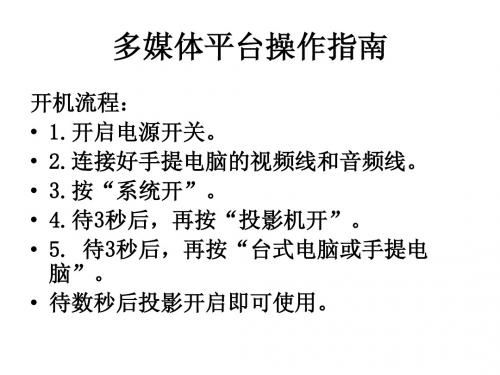
多媒体平台操作指南
开机流程: • 1.开启电源开关。 • 2.连接好手提电脑的视频线和音频线。 • 3.按“系统开”。 • 4.待3秒后,再按“投影机开”。 • 5. 待3秒后,再按“台式电脑或手提电 脑”。 • 待数秒后投影开启即可使用。
开机过程演示
幕布升
投影机开
投影机关
系统开
系统关
投影系统控制 幕布降 视频 电脑 台式电脑 手提电脑
音量控制 音量+ 音量静音X
信号切换 展示台 影碟机
VGA 笔记本电脑 音频 网络
一般故障排除方法
• 如没视频信号显示: 1.视频信号是否已切换到手提电脑或台式电 脑。 2.手提电脑里是否已切换视频信号。
• 如没声音: 1.检查音箱电源开关是否打开。 2.接一下音量控制的“禁音”按钮。
• • • •
关机流程: 1.按“投影机关”。 2.待3秒后,再按“系统关”。 3.拨取手提电脑的视频线和音频线。
关机过程演示
幕布升
投影机开
投影机关
系统开
系统关
投影系统控制 幕布降 视频 电脑 台式电脑 手提电脑
音量控制 音量+ 音量静音X
信号切换 展示台 影碟机
VGA 音频 笔记本电脑 网络
ቤተ መጻሕፍቲ ባይዱ
注意事项
• 每次系统的开关机时间间隔要两分钟左右
• 中控面板上的“系统开”信号灯在闪时不 能开机,必须等灯不再闪烁时才能再开机。
• 使用音频和网络,必须要按中控面板上的 “手提电脑”。
谢谢!
幕布升
投影机开
投影机关
系统开
系统关
投影系统控制 幕布降 视频 电脑 台式电脑 手提电脑
音量控制 音量+ 音量静音X
HW-T16数字电影放映机用户培训说明材料

HW-T16数字电影放映机用户培训手册北京海威汇达计算机技术有限责任公司2007年5月1 开机的基本操作 (3)2 关机的基本操作 (4)3待机页面 (5)4 测试操作 (6)5 读卡操作 (6)6 播放操作 (7)7 设置操作 (10)8 删除操作 (12)9 下载操作 (14)10 增值操作 (17)11 维护操作 (20)常见故障 (25)1 开机的基本操作用钥匙开侧面板锁,打开HW-T16数字电影放映机侧面板(如下图所示):◆按下后背板上的电源开关,接通电源;◆在投影仪调谐区打开投影仪开关;◆按下操作面板上的启动开关,启动设备,可以看到液晶板显示。
(如下图所示)滚动条◆在最下方的滚动条表示设备正在启动,需要等待。
该滚动条会循环滚动,直到设备启动完成,设备启动过程大概需要1~3分钟。
2 关机的基本操作◆先关闭投影仪;◆关闭操作面板上的启动开关,等待操作面板上的音量显示屏灯灭,液晶显示屏上的文字消失,再关闭后背板上的电源开关。
3待机页面设备启动完成之后进入待机页面。
(如下图所示)开机操作完成,液晶控制板显示说明如下:◆左侧按键对应:测试:测试各种设备;读卡:读取影片解码卡信息(可放映影片及相应放映场次);播放:读取播放影片解码卡中可播放影片;设置:设置各种设备。
◆右侧按键对应:删除:删除数字电影放映机已存储的影片、广告片;下载:下载发行影片、广告片至播放服务器;增值:广告管理;维护:设备各种维护设置。
同时“音量显示屏”会显示影片音频正常输出状态:(显示CF,播放影片时请调节到此状态。
数字代表音量大小,通过转动“音量控制旋钮”来调节大小)可按“声道选择钮”调节“音量显示屏”到麦克输入状态:(显示CH)4 测试操作在3待机页面,按菜单左侧“测试”按键,进入设备测试页面,设备测试操作用于音响设备和投影机的测试。
(如下图所示)注:此时,开始播放测试画面和测试音。
5 读卡操作该操作用于查询影片解码卡信息,查询内容如下:◆可放映影片信息;◆可放映影片的相应放映场次信息。
GDC数字电影服务器放映技术培训教材
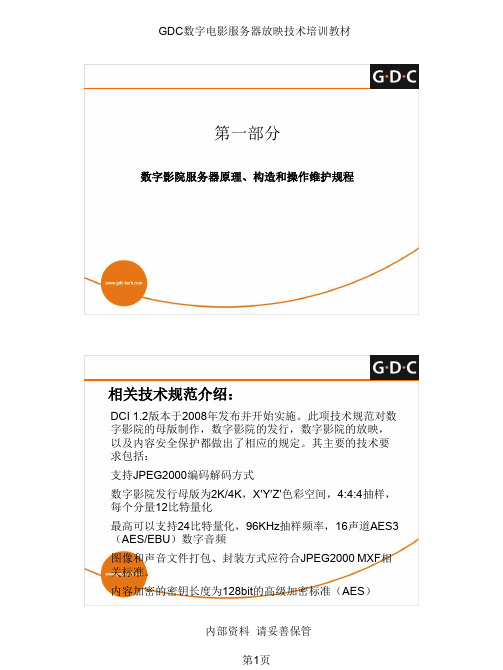
• nVision DAC • Yamaha DA824 • USL ELI-60-D, JSD-80-D
影院管理系统(TMS)
• ADDE影院管理系统EyeCab™ • CineDigm’s TCC/LMS • Dvidea Cineasy™影院管理系统 • GDC’s TMS软件
NC-1000 网络管理中心
数字广告服务器
SDM-4000 数字广告播放器
高清数字影院服务器
RD-2000/2100 DSR™ 专业高清数字影院服务器
后期制作
EN-2000 数字影院编码系统
内部资料 请妥善保管 第9页
GDC数字电影服务器放映技术培训教材
GDC SX-2000 数字影院服务器 + 一体式媒体模块
GDC数字电影服务器放映技术培训教材
技术规范对数字影院服务器的要求:
数字影院服务器对数字电影数据包(DCP)进行解包、解密、解码 处理,生成无压缩图像、声音与字幕的集合,并进行实时播放;主 要技术要求有: 压缩标准要求是JPEG2000 4K = 4096x2160, 24FPS 2K = 2048x1080, 24或48FPS 色彩:12 bit, X’Y’Z 码流最大为250Mb/s 最高可以支持16声道,96KHz,24比特的AES3(AES/EBU)数字 音频输出 文件解包、解封装方式应符合JPEG2000 MXF/XML
- 1、下载文档前请自行甄别文档内容的完整性,平台不提供额外的编辑、内容补充、找答案等附加服务。
- 2、"仅部分预览"的文档,不可在线预览部分如存在完整性等问题,可反馈申请退款(可完整预览的文档不适用该条件!)。
- 3、如文档侵犯您的权益,请联系客服反馈,我们会尽快为您处理(人工客服工作时间:9:00-18:30)。
GDC服务器
▪ 制作密钥U盘
2、密钥文件拷贝到U盘里不可以是压缩文件或者解压后的整个文件夹; 复制到U盘里的密钥文件图标为 样式。 3、每个密钥文件上都有与服务器相对应的序列号,在加载密钥过程中 注意密钥文件的序列号是否与服务器序列号一致。有时中影发放的密钥 文件,也可能是按照影院名称厅号命名的。 见下图。
TMS 片库
建议保持 TMS 服 务器常开不关机
GDC服务器
▪ GDC服务器前面板
指示灯 通风孔
USB
CRU插槽 数据盘插槽 DVD 光驱
开机键
GDC服务器
▪ 服务器基本功能及操作介绍
– 播放管理 – 播放列表管理 – 节目内容管理 – 节目排程管理
GDC服务器
▪ 服务器基本功能及操作介绍
暂停
停止
播放
快退
后退 前进
快进
锁屏 播放列
表 信息
时间
GDC服务器
▪ 服务器基Βιβλιοθήκη 功能及操作介绍播放
删
列
除
表
添
管
加
理
节目 列表
播放 列表
循环
上移 下移
GDC服务器
▪ 服务器基本功能及操作介绍
节 目 内 容 管 理
GDC服务器
▪ 服务器基本功能及操作介绍 节 目 内 容 管 理
目录
节目列表
节目文件 列表
放映操作
▪ 巴可放映机 ------------------------------------------------------第02页 ▪ GDC服务器------------------------------------------------------第12页 ▪ TMS系统---------------------------------------------------------第25页 ▪ NEC放映机------------------------(省体家乐福店)-----------------第46页 ▪ 杜比服务器 ---------------------(省体家乐福店)-----------------第69页 ▪ 科视放映机----------------------------(省体店)---------------------第62页 ▪ 蒙太奇服务器-------------------------(省体店)---------------------第74页 ▪ 还音机柜----------------------------------------------------------第79页
*G:通讯网口 DVI视频接口 *不要带电拔插
巴可数字放映机组件介绍
触摸屏
巴可数字放映机的操作
▪ 数字放映设备开机流程
*根据放映机房环境情况开启空调; *开启放映机后待尾灯绿色常亮、触摸屏显示操作界面 后,方可开启服务器; *根据影片银幕幅式与影片类型选择放映机对应通道; *播放预告片&广告时音量调节为3.0、场灯逐渐调至半 亮,待正片放映许可证将解码器音量调至影片推荐值 (4.0~5.0),并将影厅内场灯逐渐熄灭; *放映中每隔15分钟巡视一次,检查放映机、音响控制 开关是否在正确的位置,氙灯电流电压是否正常,厅内 灯光是否正常。 *待影片即将结束时使用对讲机通知场务工作 人员某厅影片即将结束,当影片放映出现 字幕时,场灯应逐渐开亮到1/2亮,放映结束时 开到全亮,方便观众散场与影厅内清洁工作; *如果本场影片无售票撤场时,先将场灯逐渐调至半亮, 再次确认影厅内无观众后关闭服务器播放影片、放映机 光闸与氙灯,最后关闭影厅内场灯。
GDC服务器
▪ 服务器基本功能及操作介绍
节 目 内 容 管 理
密钥信息
GDC服务器
▪ 服务器基本功能及操作介绍
节
目
内
容
管 理
节目包
下载状态
GDC服务器
▪ 服务器基本功能及操作介绍
节 目 内 容 管 理
检查冗余
节目列表
验证节目 节目文件 列表
GDC服务器
▪ 制作密钥U盘
密钥加载注意事项: 1、U盘格式为Fat32格式,请将U盘清空,U盘里不要存放其它文件或文件夹。
认识巴可数字放映机
B系列:19B、23B、32B C系列:12C、15C、20C
巴可数字放映机组件介绍
▪ C系列电源开关位置
巴可数字放映机组件介绍
▪ B系列电源开关位置
巴可数字放映机组件介绍
放映机按键&板卡接口 A:按键板 *通道、点灯、光栅、镜头调整 B:安全认证接口 C:风扇控制板 D:ICP板 E:解码板(视频A&B线接口) F:控制板 *通信接口 拓展接口
TMS 服务器开机流程
TMS 片库
TMS 主机
巴可数字放映机的操作
▪ 操作界面
巴可数字放映机的操作
▪ 操作界面-序列号&灯&光栅&通道
遮幅 1. 3D Flat 3. MXFI_Flat_709 (国产) 5. DCDM_XYZ_Falt(JP2000)
宽银幕 2. 3D Scope 4. MXFI_Scope_709 (国产) 6. DCDM_XYZ_Scope (JP2000)
诊断>>当前状态
┗风扇转速 --温度 *在放映机重启或关机时要确认氙灯温度降至28℃以下与风扇转速是否为0。
巴可数字放映机的操作
▪ 数字放映设备关机流程
全天放映结束后,关闭氙灯待散热完毕后 切断放映机、还音机柜电源,将镜头盖、 盖机布盖回。 如果使用TMS建议服务器不关机
TMS 服务器关机流程
TMS 主机
GDC服务器
▪ 使用注意事项
– GDC服务器节目管理
– 选择节目源点击开启按钮后,如无法识读设备关闭界面后尝试再次进入 或更换USB接口即可
– 影片剪辑文件载入时点击[Control Panel]按钮返回 – 影片载入完成后一定要在【节目】菜单中【验证】剪辑的完整性
GDC服务器
▪ 使用注意事项
– GDC服务器节目管理 – 影片剪辑文件载入完毕后应返回【载入】框点击【关闭】按钮后
*使用偏振系统放映3D影片时需 要选择5、6通道进行影片放映。
如何启动: 点击触摸屏灯&光闸文字描述旁边 按钮,该按钮会变为蓝色表示处 于启动状态,再次点击该按钮可 关闭 。图例:
A 未启动的按钮 B 已启动的按钮
*放映机开机后触摸屏显示这个界面后方可 开启电影服务器开关。
巴可数字放映机的操作
▪ 操作界面-放映机状态查询
方可移出相对应的外部存储设备(如USB拷贝)。
